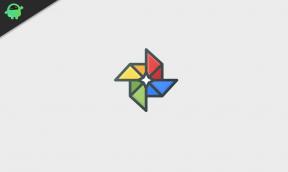„Apex Legends“ geriausi grafikos nustatymai, skirti 3070, 3080, 3090, 1060, 1070, 2060, 2080 ir kt.
įvairenybės / / September 06, 2022
Kalbant apie nemokamą internetinį „Battle-Royale“ herojaus šaudymo vaizdo žaidimą, Apex legendos yra vienas iš populiariausių pavadinimų šiuo metu rinkoje, kuris siūlo puikią žaidimų patirtį su nuostabiais vaizdais. Norint užtikrinti geriausią našumą neprarandant kokybės, reikia geresnės aparatinės įrangos ir optimizuotų žaidimo nustatymų. Taigi, galite patikrinti „Apex Legends“. Geriausi grafikos nustatymai skirta Nvidia 3070, 3080, 3090, 1060, 1070, 2060, 2080, ir dar.
Čia paminėjome galimus „Apex Legends“ kompiuterio nustatymus, kad gautumėte geriausią našumą ir optimizuotą žaidimo patirtį visose „Nvidia“ vaizdo plokštėse nuo pradinio lygio iki aukščiausios kokybės. Akivaizdu, kad jūsų kompiuterio aparatinė įranga turėtų būti pakankamai pajėgi, kad galėtumėte tinkamai paleisti „Apex Legends“ žaidimą. Tačiau kai kurie papildomi žaidimo grafikos koregavimai arba paleidimo komandų argumentai gali padėti jums žaisti daug sklandžiau naudojant didesnį FPS skaičių.

Puslapio turinys
-
„Apex Legends“ geriausi grafikos nustatymai, skirti 3070, 3080, 3090, 1060, 1070, 2060, 2080 ir kt.
- 1. Patikrinkite sistemos reikalavimus
- 2. Gaukite mažiausiai 60 FPS naudodami optimalius grafikos nustatymus
- 3. „Nvidia“ valdymo skydelio koregavimai
- 4. „Nvidea GeForce Experience“ programos koregavimai
- 5. Atnaujinkite grafikos tvarkykles
- 6. Perjunkite į skirtąjį GPU
- 7. Patikrinkite ir pataisykite žaidimų failus
- 8. Pabandykite išjungti perdangos programas
- 9. Atnaujinkite „Apex Legends“.
„Apex Legends“ geriausi grafikos nustatymai, skirti 3070, 3080, 3090, 1060, 1070, 2060, 2080 ir kt.
Didelė tikimybė, kad keli kompiuteriniai žaidėjai susidurs su mažesniu FPS skaičiumi žaidimo seansų metu arba su tam tikrais vaizdiniais nesklandumais, kurie galiausiai sumažina žaidimų našumą. Net jei naudojate aukščiausios klasės žaidimų kompiuterį kartu su Nvidia RTX 20/30 serija vaizdo plokštė, kai kuriais atvejais dėl neoptimizuotų grafikos nustatymų gali nepavykti pasiekti maksimalaus našumo.
Tuo tarpu jei naudojate nebrangų kompiuterinį žaidėją arba naudojate vidutinės klasės žaidimų įrenginį, jums gali tekti paaukoti grafikos kokybę tam tikru mastu, kad būtų užtikrintas didesnis našumas ir didesnis kadrų dažnis vidutinis. Tokiu atveju optimizuoti žaidimo nustatymai turėtų būti naudingi. Kadangi „Intel“ procesoriai nėra pakankamai galingi integruotos HD grafikos atžvilgiu, palyginti su AMD procesoriais, turėsite naudoti išorinį Nvidia GPU, kad jį įjungtų.
Jei giliai pasinertume į optimalų kadrų dažnių skaičių, tada 60 FPS vidutiniškai pakanka sklandesniam žaidimui kompiuteriuose. Bet teks sumažinkite grafikos kokybę ir kai kuriuos kitus vaizdo nustatymus, kad pasiektumėte 60 kadrų per sekundę žemesnės klasės „Nvidia“ vaizdo plokštėse, pvz., GTX 1060/1070, ir tt Tačiau RTX 2060/2070/2080 arba RTX 3070/3080/3090/3090Ti vaizdo plokštės turi pakankamai galios, kad gautų 100+ FPS 1080p/2K raiška.
Skelbimai
2K ir 4K raiškos kokybei pasiekti aukštesnę FPS visada yra ledas ant pyrago, nes galite lengvai ją padidinti keisdami nustatymus pagal savo pageidavimus. Kadangi dabar žinote detales, įsigilinkime į tai.
1. Patikrinkite sistemos reikalavimus
Prieš pereinant prie optimizuotų nustatymų, rekomenduojama patikrinti žaidimo sistemos reikalavimus. Jei jūsų kompiuterio konfigūracija nesuderinama su reikalavimais, turėtumėte atnaujinti reikiamą komponentą. Jei jūsų kompiuterio konstrukcija atitinka visus reikalavimus, būtinai pereikite prie kito metodo.
Minimumas:
- OS: 64 bitų Windows 7
- Procesorius: AMD FX 4350 arba lygiavertis, Intel Core i3 6300 arba lygiavertis
- Atmintis: 6 GB RAM
- Grafika: Vaizdo plokštė AMD Radeon HD 7730, NVIDIA GeForce GT 640
- „DirectX“: 11 versija
- Tinklas: Plačiajuostis interneto ryšys
- Saugykla: 56 GB laisvos vietos
- Papildomi užrašai: ~3,8 GB 1 lokalizuota kalba
Rekomenduojamas:
Skelbimai
- OS: 64 bitų Windows 7
- Procesorius: Ryzen 5 CPU arba lygiavertis
- Atmintis: 8 GB RAM
- Grafika: Vaizdo plokštė AMD Radeon R9 290, NVIDIA GeForce GTX 970
- „DirectX“: 11 versija
- Tinklas: Plačiajuostis interneto ryšys
- Saugykla: 56 GB laisvos vietos
- Papildomi užrašai: ~3,8 GB 1 lokalizuota kalba
Pagal reikalavimus matote, kad jums reikės bent jau Nvidia GT 640 (mažiausiai) ir šiuo metu rekomenduojamas GTX 970 GPU. Taigi, jei naudojate Nvidia GeForce GT 640 GPU ar naujesnę, turėtumėte tinkamai paleisti „Apex Legends“ kompiuteryje. Kuo aukštesnę kompiuterio konfigūraciją ir grafikos plokštę naudosite, tuo geresnę našumą ir grafikos kokybę pasieksite.
Atkreipkite dėmesį: Net jei jūsų Nvidia GPU kortelės modelis čia nepateiktas, jums nereikia dėl to jaudintis. Yra daugybė grafikos plokščių modelių, suderinamų su „Apex Legends“ žaidimu, kurie gali suteikti jums optimalų 60 FPS su 1080p raiška. Tačiau minimalūs kriterijai turi atitikti.
2. Gaukite mažiausiai 60 FPS naudodami optimalius grafikos nustatymus
Vykdydami toliau pateiktus pakeitimus galėsite žaisti bent 60 FPS su savo biudžetine vaizdo plokšte. Nors vidutinės ir aukščiausios klasės vaizdo plokštės užtikrins didesnį našumą, net jei pasieksite 2K/4K skiriamąją gebą. Kai kurie žaidimo grafikos ar šešėlių koregavimai neturės įtakos dideliems vaizdo pokyčiams, tačiau tikrai padidins kadrų dažnį.
Skelbimai
- Ekrano režimas: Visas ekranas
- Krašto santykis: 16:9 arba 21:9 (savasis), nesvarbu, kokį vietinį vaizdo koeficientą naudoja jūsų monitorius
- Skiriamoji geba: 1920 × 1080 (gimtoji) nepriklausomai nuo to, kokią vietinę skiriamąją gebą naudoja jūsų monitorius.
- Senesniems monitoriams taip pat galite pasirinkti 720p arba 960p raišką
- V-Sync: išjungta
- FOV gebėjimų skalė: išjungta
- „Sprint View“ purtymas: minimalus
- Nvidia Reflex: Enabled+Boost
- Anti-aliasing: nėra
- Tekstūros srauto biudžetas: mažiausias nustatymas
- Tekstūros filtravimas: Anizotropinis 2X
- Aplinkos okliuzijos kokybė: išjungta
- Saulės šešėlių padengimas: mažas
- Saulės šešėlio detalė: žema
- Taškinio šešėlio detalė: išjungta
- Tūrinis apšvietimas: išjungtas
- Dinaminiai taškiniai šešėliai: išjungta
- Modelio detalė: žema
- Efektų detalė: žemas
- Smūgio žymės: mažas
- Ragdoll: Žemas
3. „Nvidia“ valdymo skydelio koregavimai
Galite pereiti prie „Nvidia Control Panel“ programos ir pabandyti atlikti toliau nurodytus koregavimus, kad užtikrintumėte, jog jūsų žaidimas veiktų šiek tiek geriau be ekrano plyšimo.
- Tiesiog atidarykite Nvidia valdymo skydelis > Eiti į Tvarkyti 3D nustatymus > Spustelėkite Programos nustatymai.
- Tada spustelėkite Pridėti: C:\Program Files (x86)\Steam\steamapps\common\Apex Legends > Pasirinkite r5apex.exe.
Dabar galite atitinkamai pakoreguoti šiuos nustatymus arba pagal savo poreikius, kad gautumėte geresnę žaidimų patirtį nei anksčiau.
- Vaizdo ryškinimas: rekomenduojamas NVIDIA (Paryškinimas: 0,50 Ignoruoti filmo grūdėtumą: 0,17)
- Anizotropinis filtravimas: valdomas pritaikymo
- Antialiasing – FXAA: išjungta
- Antialiasing – gama korekcija: įjungta
- Antialiasing – režimas: valdomas programos
- Antialiasing – skaidrumas: išjungtas
- Foninės programos maksimalus kadrų dažnis: išjungtas
- CUDA – GPU: visi
- Maksimalus kadrų dažnis: išjungtas
- Monitoriaus technologija: G-Sync
- Kelių kadrų atrinktas AA (MFAA): išjungtas
- OpenGL atvaizdavimo GPU: automatinis pasirinkimas
- Energijos valdymo režimas: Max Performance
- Pageidaujamas atnaujinimo dažnis: didžiausias nustatymas
- Shader Cache: Įjungta
- Tekstūros filtravimas – Anizotropinio mėginio optimizavimas: Įjungta
- Tekstūros filtravimas – neigiamas LOD poslinkis: leisti
- Tekstūros filtravimas – kokybė: didelis našumas
- Tekstūros filtravimas – Trilinijinis optimizavimas: Įjungta
- Srieginis optimizavimas: Įjungta
- Trigubas buferis: išjungtas
- Vertikalus sinchronizavimas: išjungtas
- Virtualios realybės iš anksto pateikti kadrai: 1
4. „Nvidea GeForce Experience“ programos koregavimai
Taip pat verta paminėti, kad reikia išjungti „GeForce Experience Overlay“ ir „Nvidia Shield Gamestream“ parinktį, kad galėtumėte pagerinti našumą.
- Atidarykite „Nvidia GeForce Experience“ > Spustelėkite „Nustatymai“.
- Eikite į Bendra > Išjungti žaidimo perdangą.
- Grįžkite į Nustatymai> Spustelėkite Skydas> Išjungti žaidimų srautą.
5. Atnaujinkite grafikos tvarkykles
Turėtumėte pabandyti patikrinti, ar „Windows“ kompiuteryje nėra grafikos tvarkyklės naujinimo, ir įdiegti naujausią versiją, kad įsitikintumėte, jog jūsų laukia joks naujinimas. Pasenusi arba trūkstama grafikos tvarkyklė gali sukelti problemų su tinkamai veikiančiomis daug grafikos naudojančiomis programomis. Padaryti tai:
- Dešiniuoju pelės mygtuku spustelėkite ant Pradžios meniu atidaryti Greitos prieigos meniu.
- Spustelėkite Įrenginių tvarkytuvė iš sąrašo, kad atidarytumėte sąsają.
- Dabar jums reikės dukart spustelėkite įjungta Ekrano adapteriai ją išplėsti.

- Tada dešiniuoju pelės mygtuku spustelėkite ant tam skirtos grafikos plokštės pavadinimo, kurį naudojate kontekstiniam meniu atverti.
- Toliau spustelėkite Atnaujinti tvarkyklę > Pasirinkite Automatiškai ieškoti tvarkyklių.
- Sistema automatiškai patikrins, ar nėra galimų naujinimų.
- Jei yra naujinimas, jis automatiškai atsisiųs ir įdiegs naujausią versiją.
- Baigę būtinai iš naujo paleiskite kompiuterį, kad pritaikytumėte pakeitimus.
Skelbimas
Jei nerandate laukiančių naujinimų, tiesiog eikite į toliau pateiktą oficialią „Nvidia“ svetainės svetainę ir rankiniu būdu ieškokite naujausio naujinimo. Jei yra nauja vaizdo plokštės versija, tiesiog atsisiųskite tvarkyklę ir įdiekite ją savo kompiuteryje. Norėdami tai padaryti, galite pereiti prie toliau pateiktos nuorodos:
- Nvidia GPU
6. Perjunkite į skirtąjį GPU
Kartais žaidimas gali veikti su integruota HD grafika kompiuteryje, kuris pateikiamas su procesoriais, kad būtų galima atlikti minimalias grafikos užduotis. Bet jei naudojate išorinę „Nvidia“ vaizdo plokštę, būtinai perjunkite „Apex Legends“ žaidimą į tam skirtą GPU atlikdami toliau nurodytus veiksmus.
- Dešiniuoju pelės mygtuku spustelėkite darbalaukio ekrane, kad atidarytumėte kontekstinį meniu.
- Dabar spustelėkite Nvidia valdymo skydelis kad jį atidarytumėte.
- Eikite į 3D nustatymai > Pasirinkite Tvarkyti 3D nustatymus.
- Atidaryk Programos nustatymai skirtukas > Pasirinkti Apex legendos iš išskleidžiamojo meniu.
- Tada pasirinkite pageidaujamas šios programos grafikos procesoriusiš kito išskleidžiamojo meniu.
- Galiausiai jūsų Nvidia GPU turėtų būti rodomas kaip Didelio našumo Nvidia procesorius.
- Išsaugokite pakeitimus ir iš naujo paleiskite kompiuterį.
7. Patikrinkite ir pataisykite žaidimų failus
Didelė tikimybė, kad jūsų žaidimo failai kažkaip dings arba bus sugadinti kompiuteryje, o tai galiausiai nesuderinama su žaidimu, kuris veikia tinkamai. Galite negauti klaidų ar įspėjamųjų pranešimų, todėl nesuprasite, kas vyksta. Geriau taisyti žaidimų failus kompiuteryje. Norėdami tai padaryti:
- Paleiskite Garai klientas > Spustelėkite biblioteka.
- Dešiniuoju pelės mygtuku spustelėkite įjungta Apex legendos iš įdiegtų žaidimų sąrašo.
- Dabar spustelėkite Savybės > Eiti į Vietiniai failai.

- Spustelėkite Patikrinkite žaidimų failų vientisumą.
- Turėsite palaukti, kol procesas bus baigtas.
- Baigę tiesiog paleiskite kompiuterį iš naujo.
8. Pabandykite išjungti perdangos programas
Kartais keliose programose gali būti papildoma perdangos programa, kuri iš esmės labai padeda transliuotojams ar žaidėjams. Tačiau šios perdangos programos galiausiai gali prieštarauti žaidimų failams, kad jie veiktų sklandžiai, ir gali sukelti keletą problemų, pvz., FPS kritimo, juodo ekrano problemų, vėlavimų, trikdžių ir kt. Prieš vėl paleisdami žaidimą turėtumėte pabandyti rankiniu būdu išjungti perdangos programas, kad patikrintumėte, ar žaidimas veikia su didesniu FPS, ar ne. Norėdami tai padaryti:
Išjungti nesantaikos perdangą:
- Paleiskite Nesantaika programa > Spustelėkite krumpliaračio piktograma apačioje.
- Pasirinkite Perdanga pagal Programos nustatymai > Įjungti į Įgalinti žaidimo perdangą.
- Spustelėkite ant Žaidimai > Pasirinkti Apex legendos.
- Pagaliau, Išjunk į Įgalinti žaidimo perdangą perjungti.
- Būtinai iš naujo paleiskite kompiuterį, kad pritaikytumėte pakeitimus.
Išjungti „Xbox“ žaidimų juostą:
- Paspauskite Windows + I raktus atidaryti „Windows“ nustatymai.
- Spustelėkite Žaidimas > Eiti į Žaidimų juosta > Išjungti Įrašykite žaidimų klipus, ekrano kopijas ir transliuokite naudodami žaidimų juostą variantas.
Išjungti „Nvidia GeForce Experience“ perdangą:
- Paleiskite Nvidia GeForce patirtis programa > Eikite į Nustatymai.
- Spustelėkite ant Generolas skirtukas > Išjungti į Žaidimo perdanga variantas.
- Galiausiai iš naujo paleiskite kompiuterį, kad pritaikytumėte pakeitimus, ir vėl paleiskite žaidimą.
Išjungti „Steam“ perdangą:
- Atidaryk Garai klientas kompiuteryje > Spustelėkite biblioteka.
- Dešiniuoju pelės mygtuku spustelėkite įjungta Apex legendos kairiojoje srityje > Pasirinkti Savybės.
- Dabar spustelėkite Generolas > Išjunk į „Įgalinti Steam perdangą žaidimo metu“ variantas.
Yra keletas kitų perdangos programų, kurios gali sukelti problemų, pavyzdžiui, MSI Afterburner, Rivatuner, RGB programinė įranga ir kt. Taip pat turėtumėte juos išjungti.
9. Atnaujinkite „Apex Legends“.
Dažniausiai pasenusi žaidimo pataisos versija gali sukelti daugybę galimų problemų dėl žaidimo veikimo ir sklandesnio žaidimo. Turėtumėte įdiegti naujausią naujinimą, kad žaidimas būtų suderinamas su mažiau klaidų. Padaryti tai:
- Atidaryk Garai klientas > Eiti į biblioteka.
- Spustelėkite Apex legendos iš įdiegtų žaidimų sąrašo kairiojoje srityje.
- Dabar klientas automatiškai ieškos galimo naujinimo.
- Jei yra naujinimas, pamatysite Atnaujinti variantas.
- Tiesiog spustelėkite jį ir palaukite kelias minutes, kol bus baigtas žaidimo atnaujinimas. [Priklauso nuo saugyklos vietos ir interneto ryšio]
- Baigę būtinai uždarykite „Steam“ klientą.
- Galiausiai iš naujo paleiskite kompiuterį, kad pritaikytumėte pakeitimus
Premija: Jei nenorite tvarkytis su žaidimo grafikos nustatymais, galite atidaryti Nvidia GeForce patirtis programą ir spustelėkite Optimizuoti kad iš karto gautumėte optimizuotus „Apex Legends“ nustatymus, rankiniu būdu nereguliuodami grafikos parinkčių.
Tai štai, vaikinai. Manome, kad šis vadovas jums buvo naudingas. Jei turite daugiau klausimų, galite komentuoti žemiau.